„macOS High Sierra“ neatneša nieko naujo„Mac“ darbalaukio funkcijų neveikimas. Kaip rodo jo pavadinimas, tai tik šiek tiek patobulinta ankstesnė versija. „Apple“ taip pat galėjo pavadinti kitą OS „Sierra 2.0“ ir ji turėtų tą patį. Vis dėlto, naudojant „macOS 10.13“, yra nedidelių, nedidelių patobulinimų. Kai kurie iš jų bus akivaizdžiausi, kai turėsite „Mac“, kuriame veikia „macOS 10.13“, ir „iPhone“, kuriame veikia „iOS 11.“. Vienas iš mažesnių „macOS High Sierra“ patobulinimų yra tas, kad dabar „Finder“ galite gauti tiesioginę nuorodą į „iCloud“ failus. Naudotojo sąsaja nėra intuityvi, o tai nelygu „Apple“ produktui, tačiau darbas atliekamas.
Prisijunkite prie „iCloud“
Savaime suprantama, kad turite prisijungti„iCloud“, norint gauti tiesioginę nuorodą į „iCloud“ failus. „iCloud“ yra integruotas „Finder“ programoje, todėl greičiausias būdas prisijungti yra spustelėkite „iCloud“ kairiajame „Finder“ naršymo stulpelyje. Kai būsite paraginti, įveskite savo „Apple ID“. Jei „iPhone“ esate įgalinę „iCloud“, gali būti paprašyta įvesti kodą, kurį naudojate „iPhone“ atrakinti, kad „Mac“ nustatytumėte „iCloud“. Prisijungę leiskite „iCloud“ šiek tiek laiko sinchronizuoti failus į darbalaukį.
Tiesioginė nuoroda į „iCloud“ failus
Atidarykite „Finder“ ir kairėje spustelėkite „iCloud“Naršymo juosta. Dešiniuoju pelės mygtuku spustelėkite failą, kurį norite bendrinti, ir iš kontekstinio meniu pasirinkite Bendrinti> Pridėti žmonių. Tai rodo dizaino trūkumas. „Finder“ viduje galite gauti tiesioginę nuorodą į „iCloud“ failus, tačiau norėdami ją gauti, turite pereiti nuobodų bendrinimo meniu. „Copy Link“ parinkties nėra pagrindiniame kontekstiniame meniu.

Lauke Pridėti žmonių bendrinimą pamatysite kelias bendrinimo parinktis, įskaitant paštą ir pranešimus. Taip pat matysite parinktį „Kopijuoti nuorodą“. Spustelėkite jį.
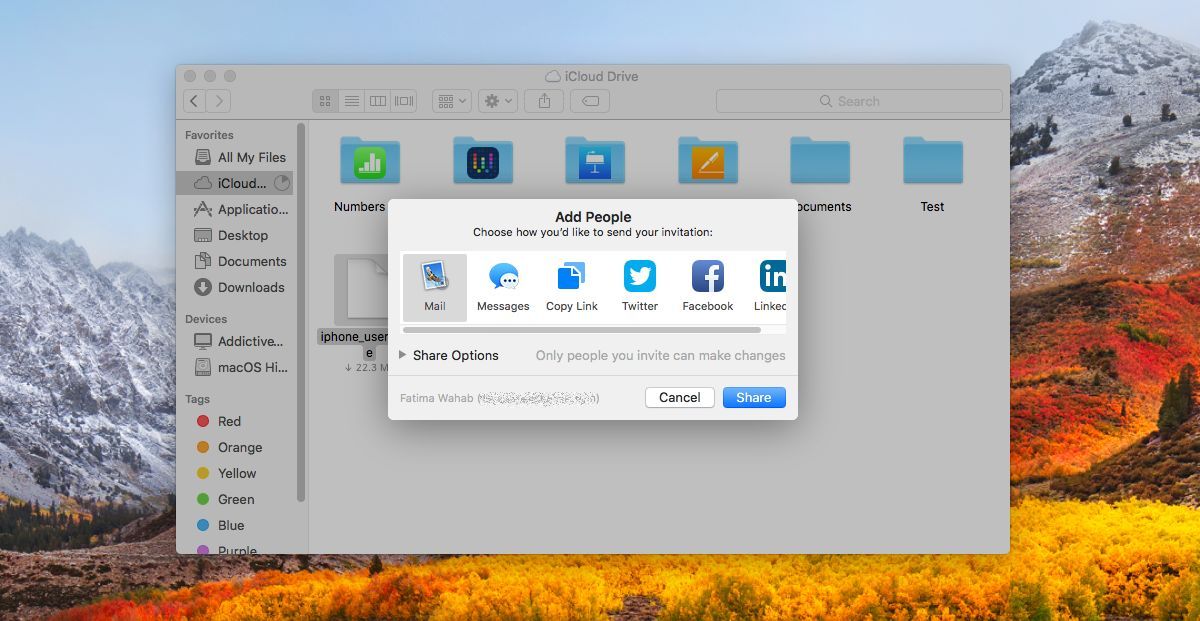
Tada išplėskite bendrinimo parinktis žemiau eilutėsprogramas, su kuriomis galite bendrinti failą. Pakeiskite nustatymą „Kas gali pasiekti“ į „Kiekvienas, turintis nuorodą“ ir spustelėkite „Bendrinti“, kad nukopijuotumėte nuorodą į mainų sritį. Pagal numatytuosius nustatymus Leidimai yra nustatyti taip, kad kiekvienas galėtų pakeisti failą. Galite jį pakeisti taip, kad kiekvienas, turintis nuorodą, galėtų pasiekti failą, bet jo nekeisti.
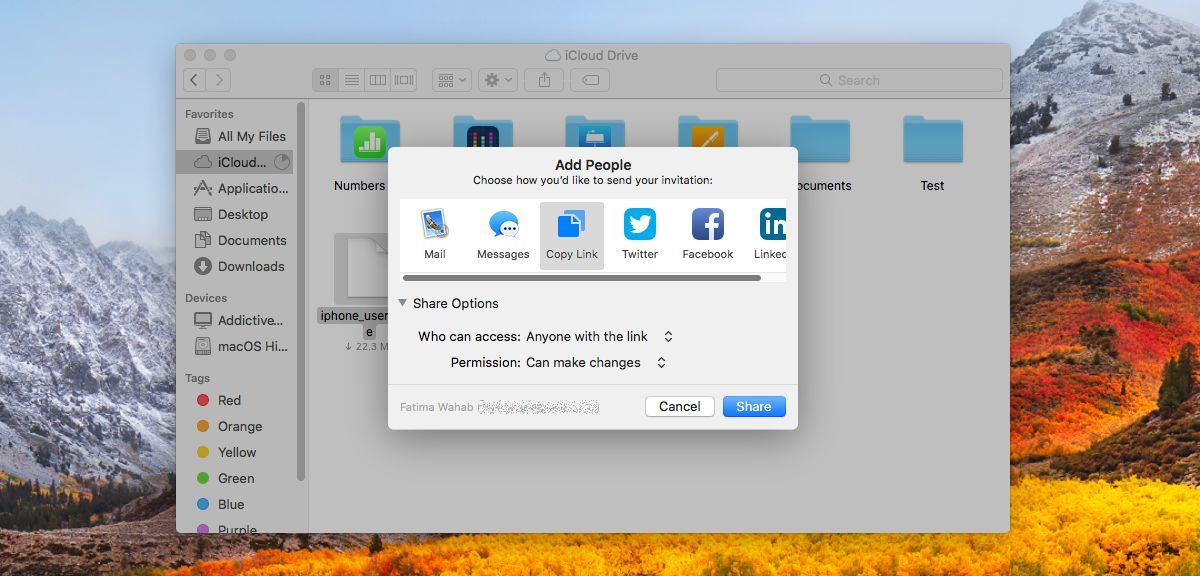
„iCloud“ nėra tas tradicinis debesies įrenginysžmonės įpratę. Skirtingos formos yra „Google“ diskas, „Dropbox“ ir „OneDrive“, tačiau jis tobulinamas. Tai ne tik atsarginių kopijų kūrimas ir programų duomenų sinchronizavimas tarp „Apple“ įrenginių. Nuo „iOS 11“ galėsite išsaugoti failus „iCloud“ iš savo „iPhone“ naudodami naują programą „Failai“. Ši nauja tiesioginio ryšio funkcija leis failą peržiūrėti bet kam, ne tik „Apple“ produkto vartotojams.













Komentarai